微软此前承诺允许Windows Insiders计划中的注册用户在7月29日免费从Windows 10预览版升级到正式版,但最初的声明过于笼统,导致不少用户产生误解。 win10预览版的用户不禁要问如何将win10预览版升级到正式版?为了让那些win10预览版的用户能够尽快使用正式版,接下来小编就为大家带来win10预览版升级到正式版的教程。
Win10技术预览版是微软发布的,用于接受技术人员的反馈,进一步改进和完善产品。它在使用过程中难免会出现一些Bug或者软件兼容性问题,所以不建议用它来替代目前使用的系统。那么win10预览版升级到正式版该怎么办呢?下面就来看看小编分享的这篇win10预览版升级正式版图文教程吧。
win10预览版升级正式版图文教程
点击开始按钮,找到“设置”,点击进入。
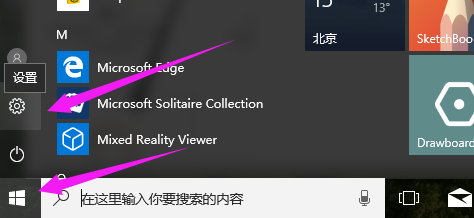 win10(图1)
win10(图1)
单击更新和安全。
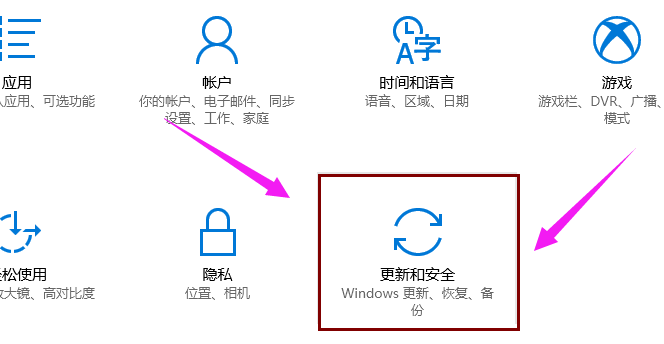 win10(图2)
win10(图2)
在“Windows Update”选项界面下,点击“高级选项”
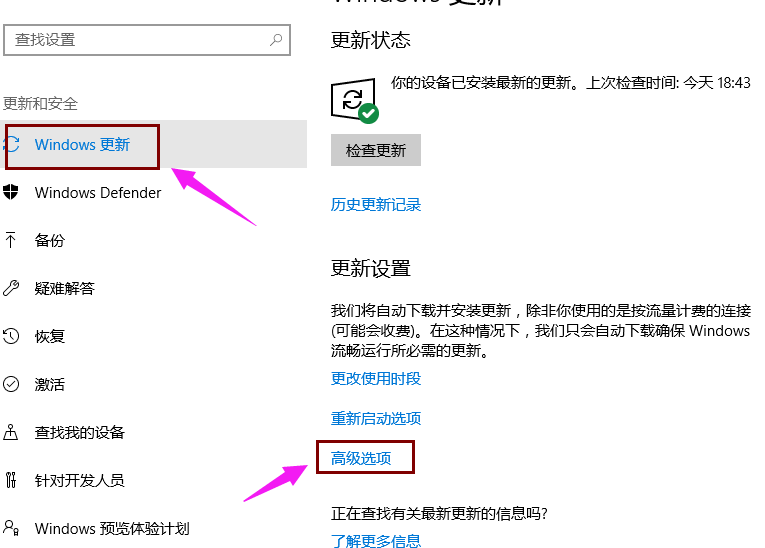 win10(图3)
win10(图3)
点击下拉菜单选择Win10 Insider会员版本更新通道。
将其更改为快速。
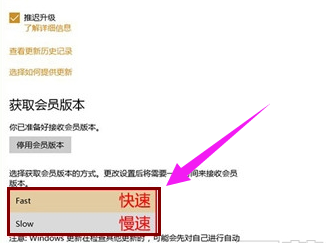 win10(图4)
win10(图4)
返回并检查更新
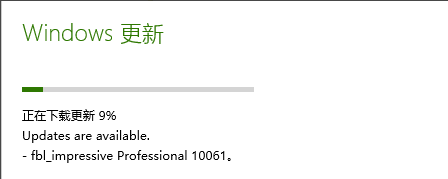 win10(图5)
win10(图5)
系统文件预安装完成后,提示是否立即重启。当然在重新启动计算机之前,建议保存打开的文件或程序,以免数据丢失。
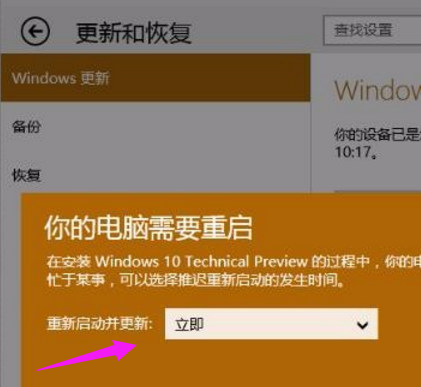 win10(图6)
win10(图6)
好了,以上就是win10预览版升级正式版的操作流程。其实今天来说,事情并没有那么麻烦。直接使用U盘安装win10系统更加简单快捷。如果您对此有什么想法,可以去“小白一键重装系统官网”查看教程,包括图文教程和视频教程。